FIX: VPN pogreška 809 na Windows 10
VPN pogreška 809 obično nastaje kada vatrozid između klijenta i poslužitelja blokira portove koje VPN tunel koristi. Osim toga, Windows ne podržava IPsec NAT-T sigurnosne asocijacije na poslužiteljima iza uređaja NAT.
NAT uređaji imaju način prevođenja mrežnog prometa, i zbog toga možete dobiti pogreške kada stavite poslužitelj iza NAT uređaja i koristite IPsec NAT-T okruženje.
Neki od simptoma pogreške VPN-a 809 uključuju poruku o pogrešci koju primite, a ako koristite L2TP protokol, ne možete se povezati pa se prikazuje pogreška: " Nije moguće uspostaviti mrežnu vezu između vašeg računala i VPN poslužitelja. „.
Kada se pojavi pogreška, u dnevniku događaja neće se prikazati ni povezani zapisi jer promet neće doseći MX sučelje WAN-a.
Da biste riješili VPN grešku 809, evo nekih rješenja koja možete isprobati.
POPRAVAK: VPN pogreška 809
- Omogućite priključke na vatrozidu / usmjerivaču
- Dodajte vrijednost u Windows registar
- Onemogućite usluge Xbox Live Networking
- Provjerite PAP postavke
1. Omogućite priključke na vatrozidu / usmjerivaču
Obično se VPN pogreška 809 manifestira pomoću PPTP porta (TCP 1723) ili porta L2TP ili IKEv2 porta (UDP port 500 ili 4500) koji je blokiran vatrozidom ili usmjerivačem.
Rješenje je omogućiti priključak na vatrozidu ili usmjerivaču. Ako to nije moguće, postavite SSTP ili OpenVPN VPN tunel na VPN davatelja.
To omogućuje VPN vezu za rad preko firewalla, NAT-a i web proxy poslužitelja.
2. Dodajte vrijednost u Windows registar
Ako dobijete VPN grešku 809 kada pokušavate uspostaviti VPN vezu, a MX se nalazi iza NAT-a, rješenje za to je dodavanje vrijednosti DWORD AssumeUDPEncapsulationContextOnSendRule u Windows registar.
To omogućuje operacijskom sustavu Windows da uspostavi sigurnosne asocijacije kada su vaš VPN poslužitelj i klijent računala iza NAT uređaja.
U sustavu Windows 10 učinite sljedeće:
- Kliknite desnom tipkom miša i odaberite Pokreni
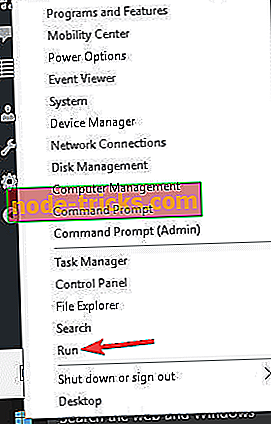
- Upišite regedit i pritisnite enter
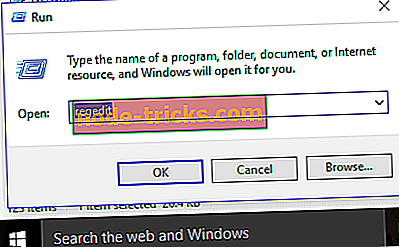
- Pronađi ovaj put: HKEY_LOCAL_MACHINESYSTEMCurrentControlSetServicesPolicyAgent
- RegValue: AssumeUDPEncapsulationContextOnSendRule
- Upišite DWORD
- Promijenite vrijednost podataka na 2. Nakon što stvorite ključ, ponovno pokrenite računalo.
Napomena: neke mrežne aplikacije trećih strana mogu uzrokovati grešku VPN-a 809, kao što je SmartByte, tako da onemogućavanje može riješiti problem i dopustiti da se vaš VPN ponovno poveže.
Napomena : U slučaju da želite VPN alat koji radi kao šarm, preporučujemo vam Cyberghost. Instalirajte sada Cyberghost VPN (trenutno diskontirano) i osigurajte se. On štiti vaše računalo od napada tijekom pregledavanja, maskira vašu IP adresu i blokira sve neželjene pristupe.
CyberGhost je također izdao 7-tu verziju za Windows, s mnogo novih sigurnosnih značajki pa vam predlažemo da je isprobate.
Zašto odabrati CyberGhost? Cyberghost za Windows- 256-bitno AES šifriranje
- Preko 3000 poslužitelja širom svijeta
- Izvrstan plan cijena
- Izvrsna podrška
3. Onemogućite usluge Xbox Live Networking
Ponekad antivirus može biti nekompatibilan sa sustavom Windows 10 uzrokujući prekidanje IPsec veza. Usluga Windows 10 može blokirati pristup L2TP / IPsec VPN-u tako da to riješi i spriječi grešku VPN-a 809, učinite sljedeće:
- Upišite usluge u okvir za pretraživanje
- Kliknite Usluge u rezultatima pretraživanja
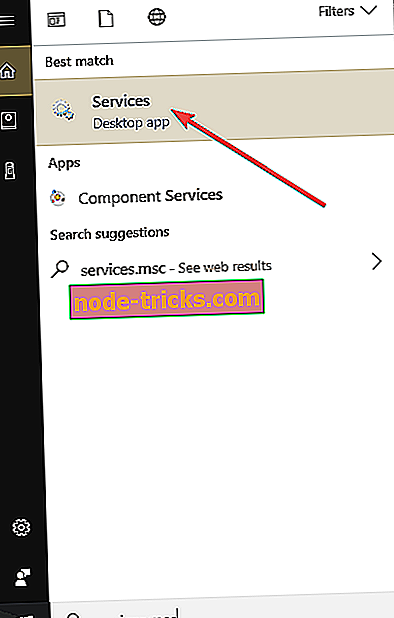
- Pronađite Xbox Live Networking Services i onemogućite ga
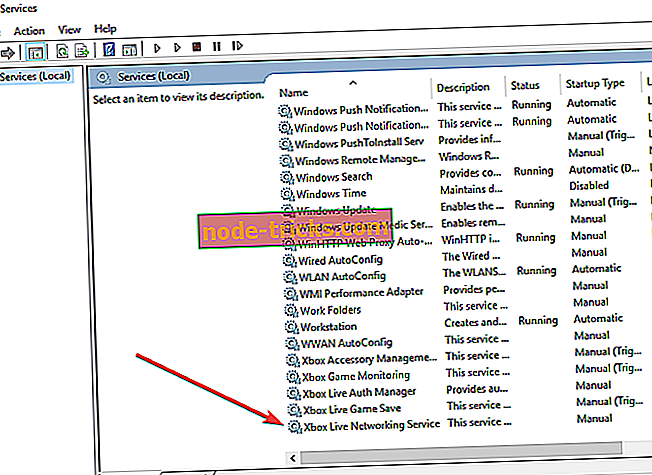
- Provjerite radi li VPN veza i ako pogreška 809 nestane
- RELATED: VPN blokiran na Windows 10? Nemojte paničariti, evo popravka
4. Provjerite PAP postavke
- Kliknite Start i odaberite Postavke
- Odaberite Mreža i Internet
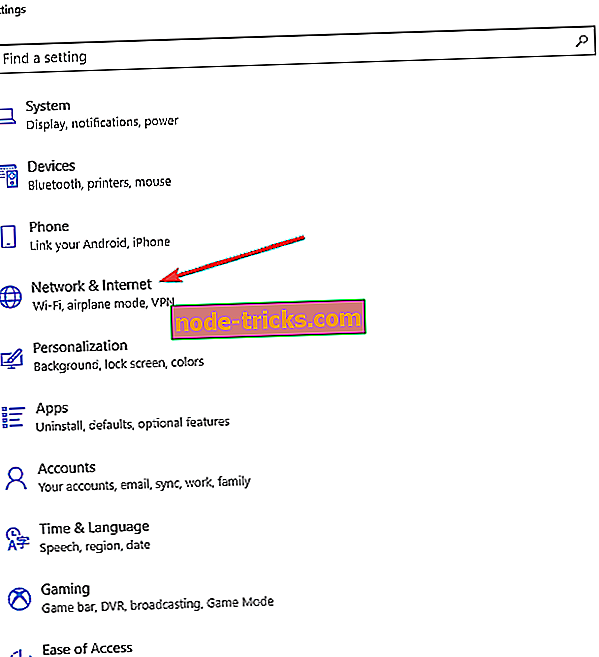
- Kliknite VPN na lijevom oknu
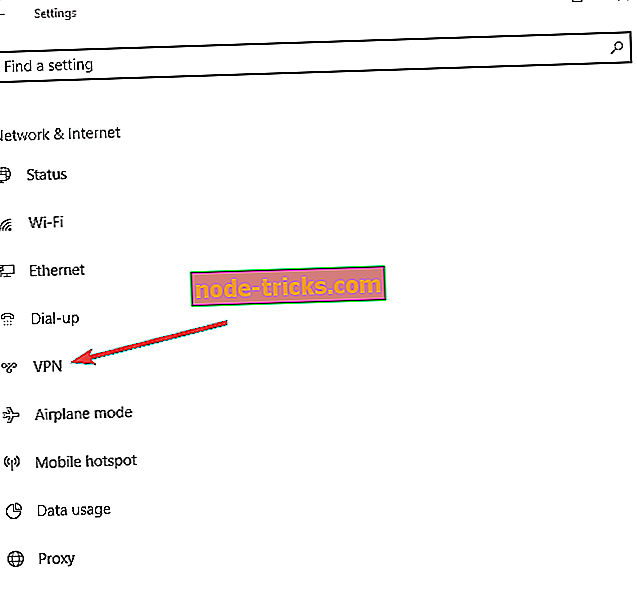
- Kliknite Dodaj VPN vezu i upotrijebite sljedeće:
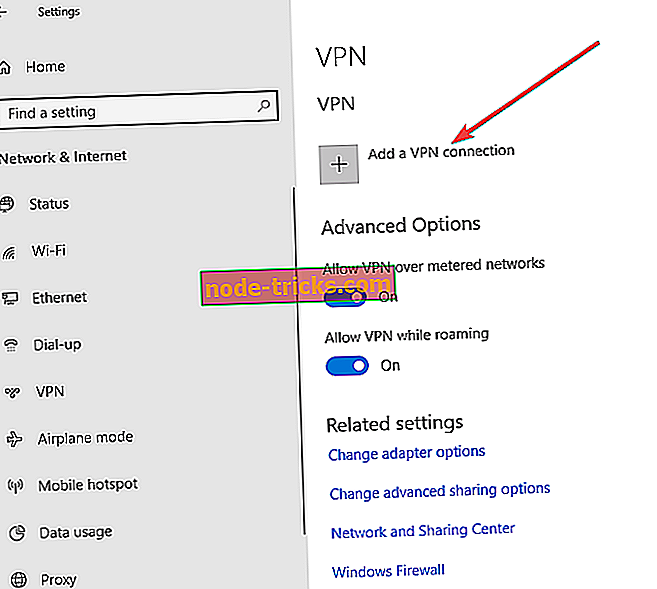
Za davatelja VPN-a koristite Windows (ugrađeni)
Za naziv veze napišite sve što vam se sviđa jer će se prikazati na sučelju
Za Ime poslužitelja ili adresu upišite vanjski naziv vašeg VPN-a
Za vrstu VPN-a odaberite L2TP / IPsec
Za podatke o vrsti prijave odaberite korisničko ime i zaporku
Za Korisničko ime / Lozinka / Zapamti me : postavite po potrebi jer su opcionalne
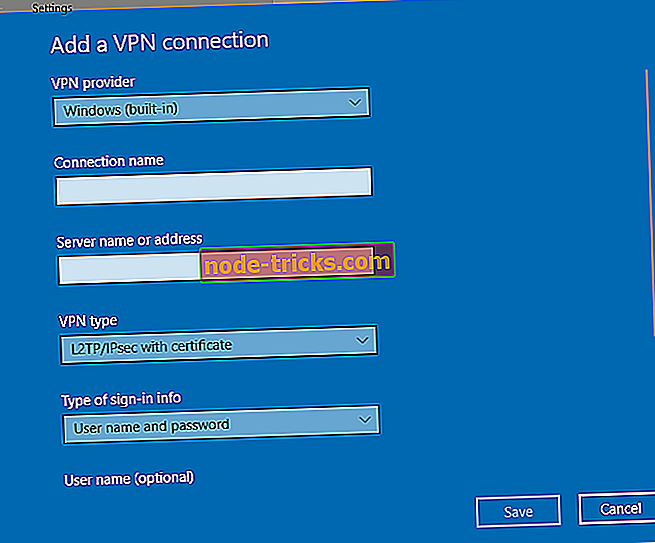
- Kliknite Spremi
- Odaberite Promijeni opcije adaptera
- Desnom tipkom miša kliknite vezu koju ste stvorili i odaberite Svojstva
- Pod karticom Sigurnost kliknite Napredne postavke
- Kliknite Koristi unaprijed zajednički ključ
- Unesite PSK i kliknite U redu
- Postavite Šifriranje podataka na Maksimalnu snagu
- U odjeljku Autentifikacija odaberite Dopusti te protokole
- Označite samo PAP okvir
- Ponovo pokrenite računalo
- Onemogućite uslugu Xbox Live Networking Services i provjerite postoji li VPN pogreška 809
Jeste li uspjeli riješiti VPN grešku 809? Javite nam u odjeljku za komentare u nastavku.








